Lenovo THINKPAD R40 User manual
Other Lenovo Laptop manuals
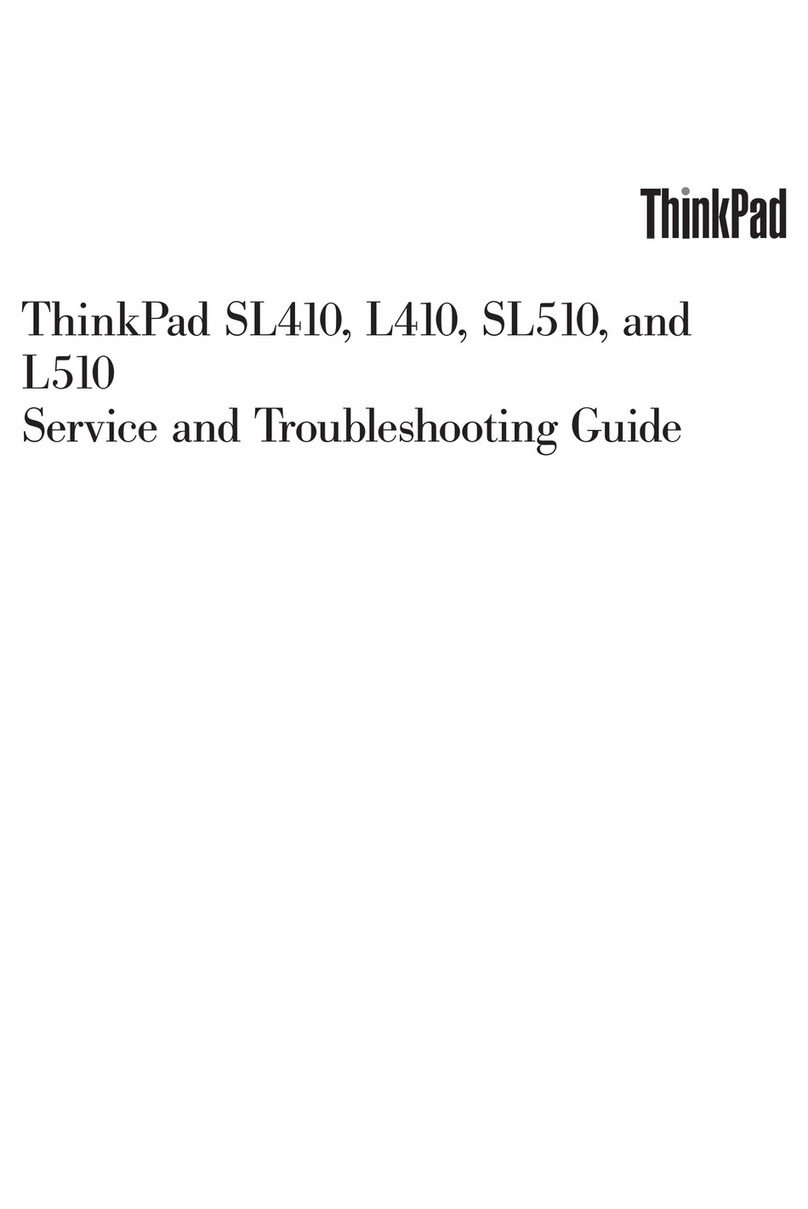
Lenovo
Lenovo ThinkPad SL410 User manual

Lenovo
Lenovo ideapad 300 User manual
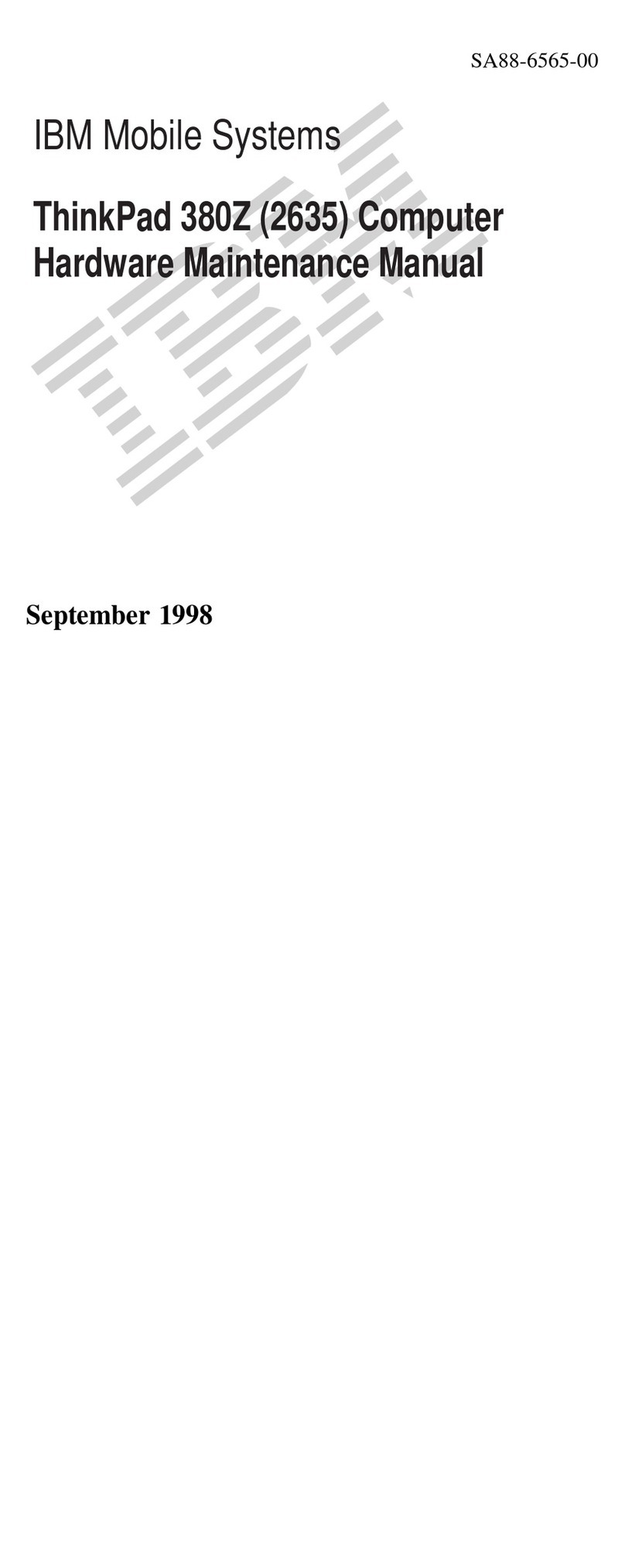
Lenovo
Lenovo ThinkPad 380 Owner's manual

Lenovo
Lenovo ThinkPad L14 Gen 1 Operation and maintenance manual
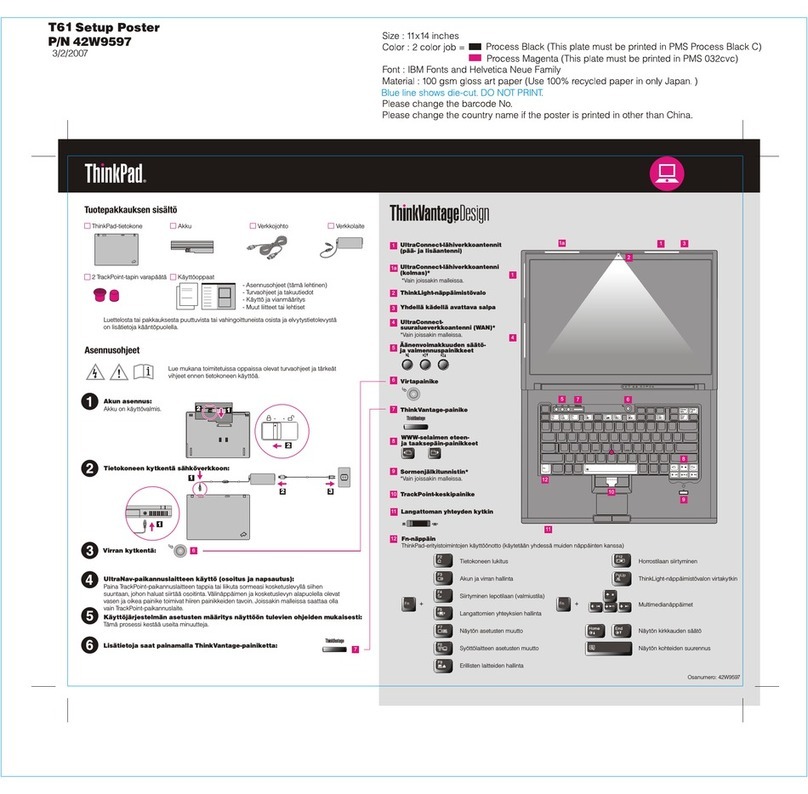
Lenovo
Lenovo ThinkPad T61 User manual
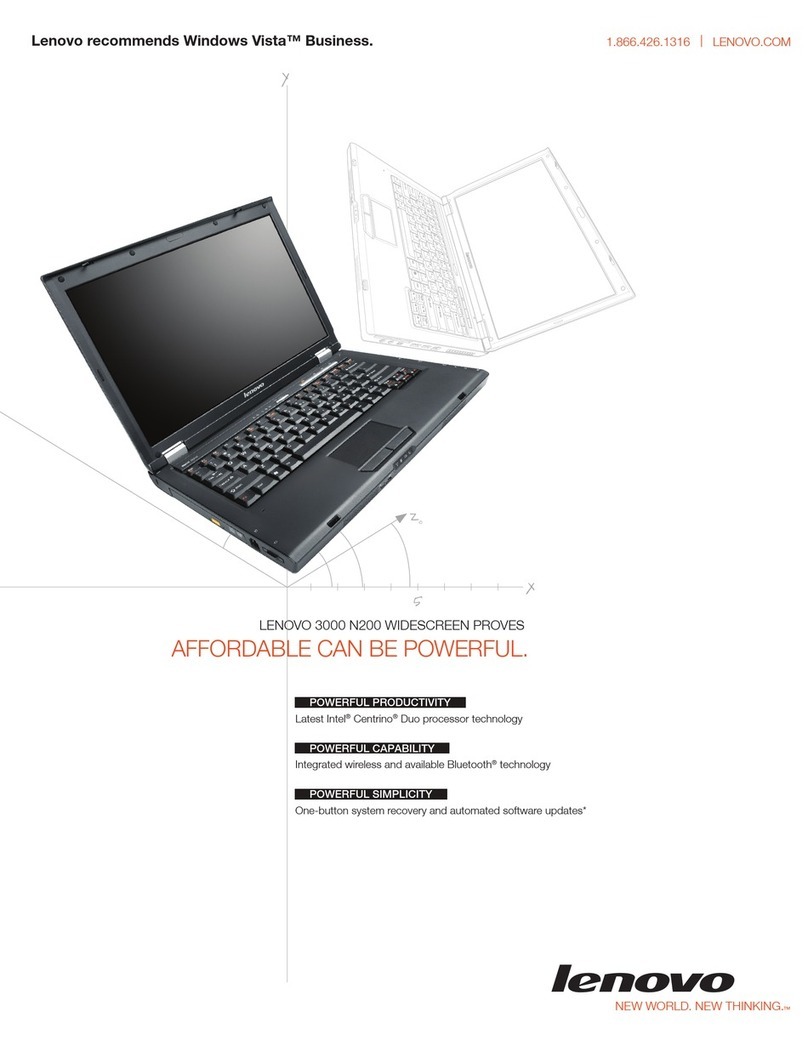
Lenovo
Lenovo 0769AKU User manual
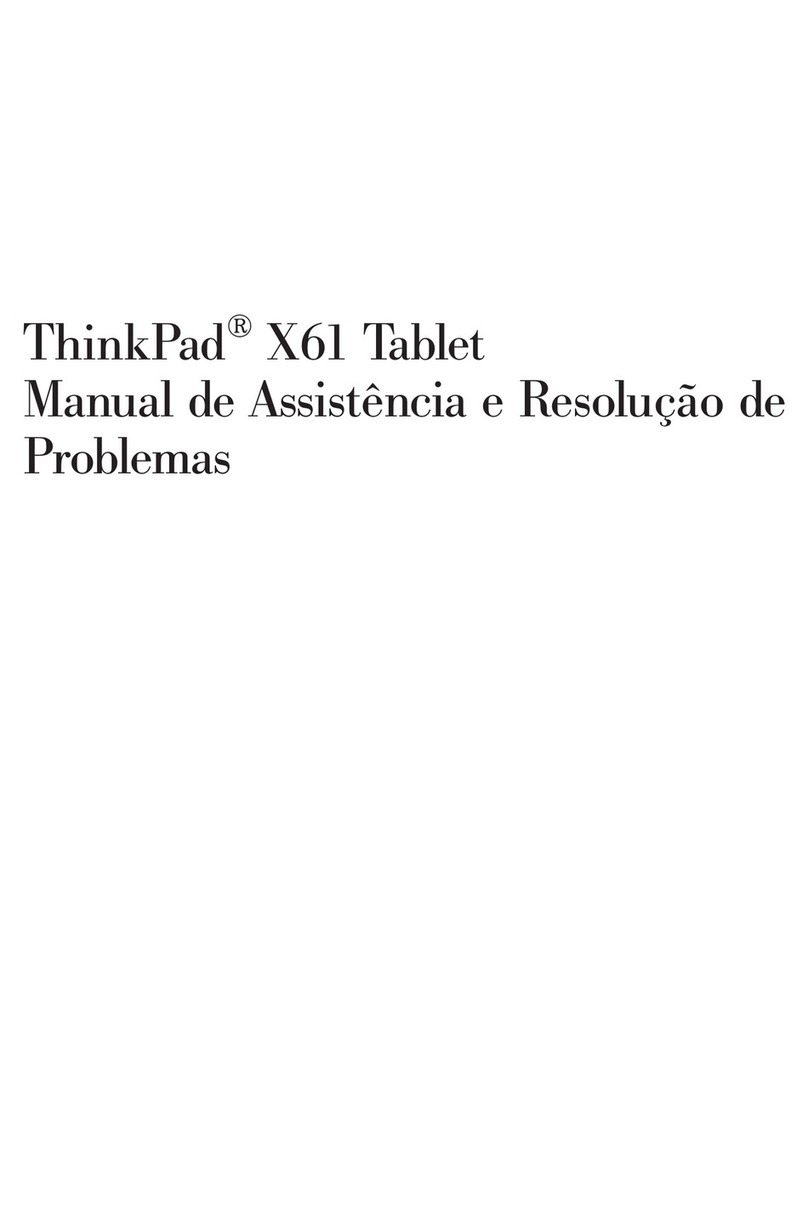
Lenovo
Lenovo ThinkPad X61 Instruction Manual

Lenovo
Lenovo V720-14 Owner's manual

Lenovo
Lenovo ThinkPad X61s User manual
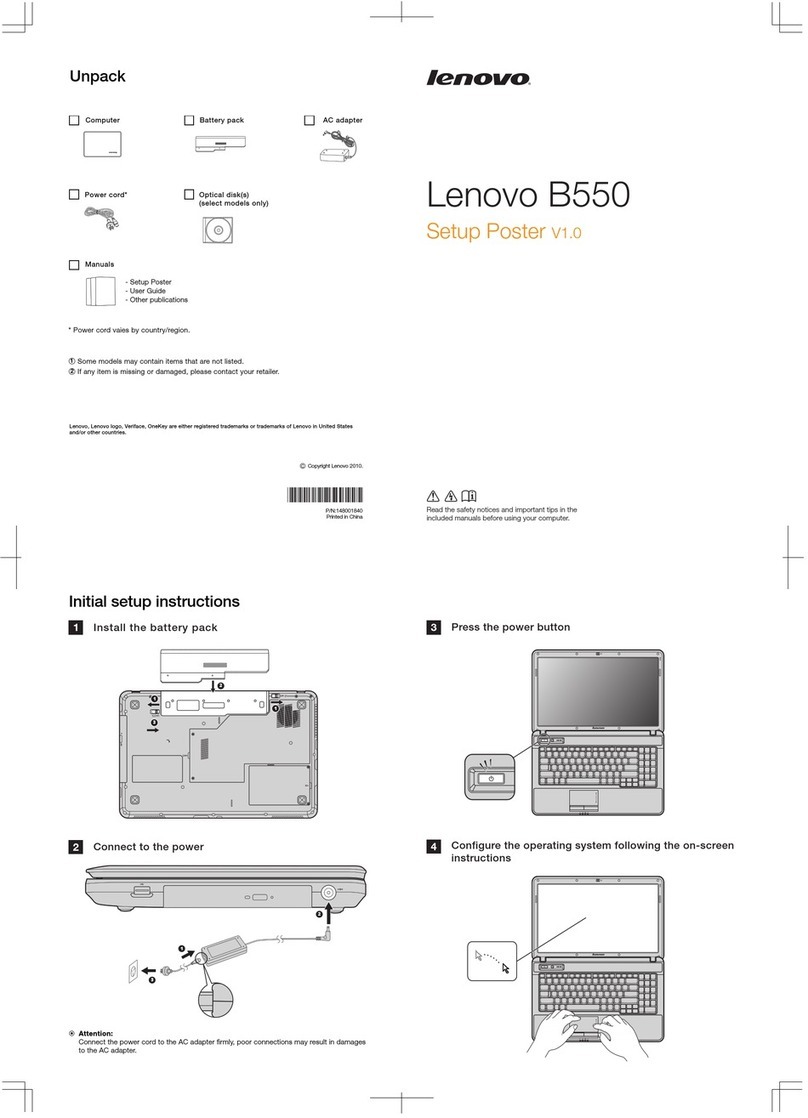
Lenovo
Lenovo IdeaCentre B550 How to use

Lenovo
Lenovo Chromebook C330 User manual
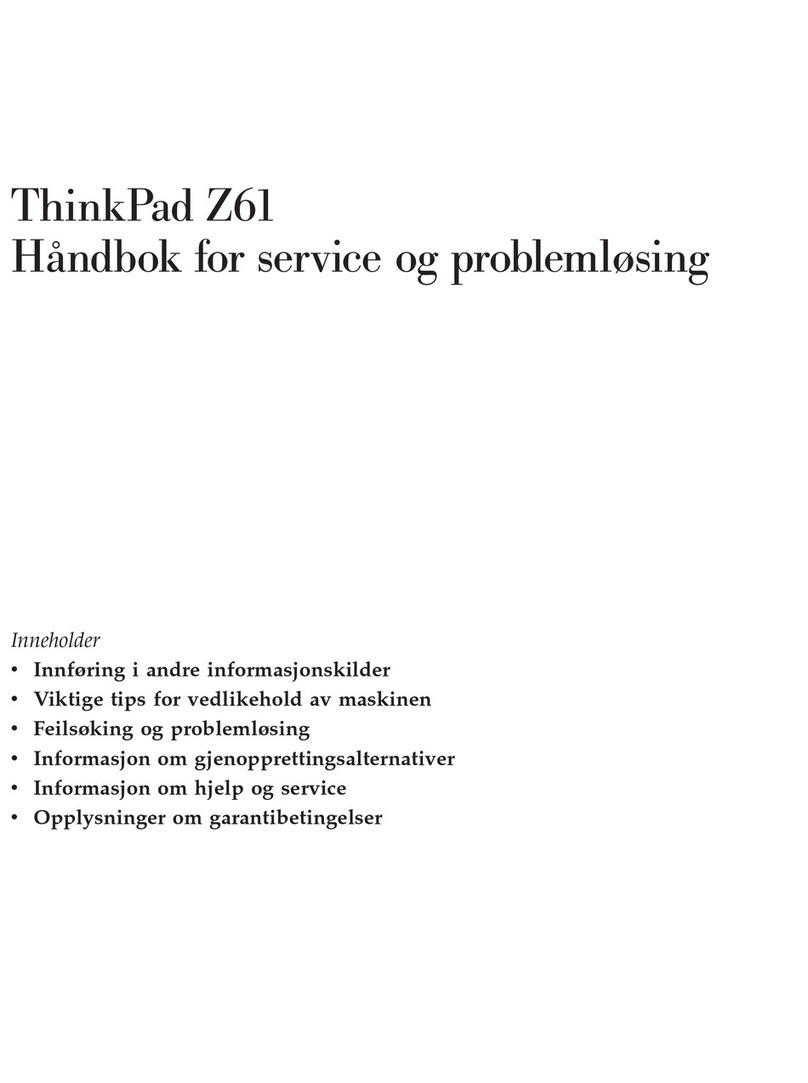
Lenovo
Lenovo ThinkPad Z61E Service manual

Lenovo
Lenovo FLEX 3-1480 User manual
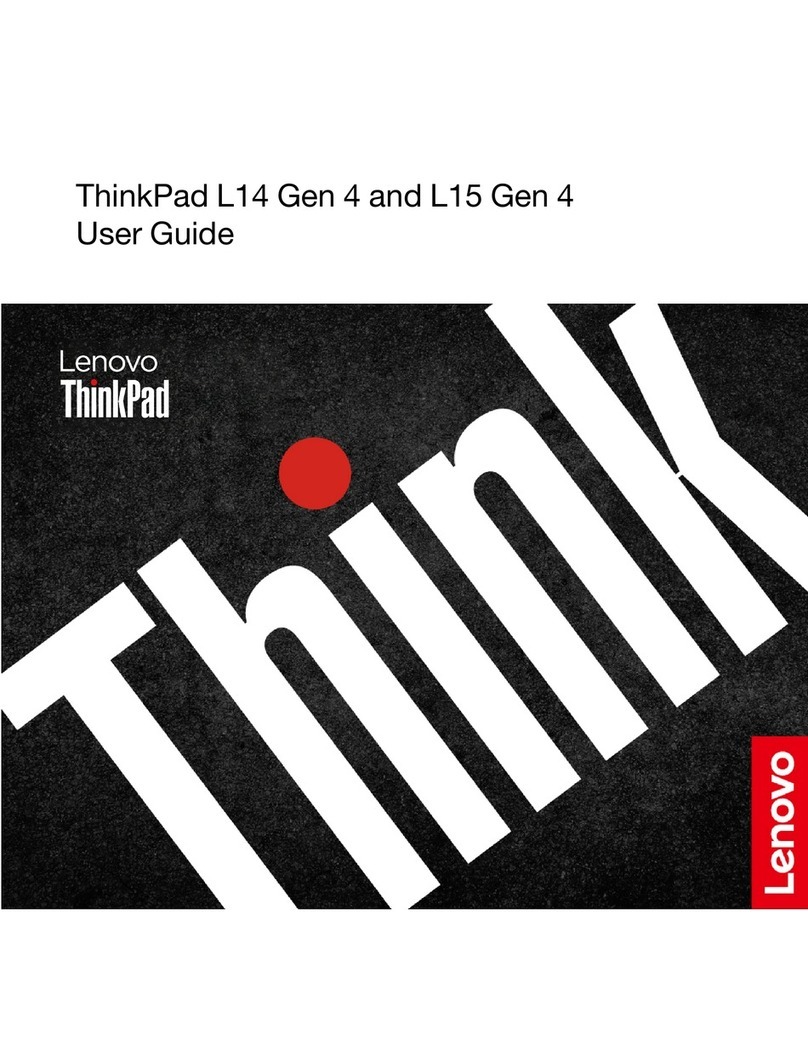
Lenovo
Lenovo ThinkPad L14 Gen 4 LTE User manual

Lenovo
Lenovo 74542NU User manual

Lenovo
Lenovo Thinkpad L480 User manual

Lenovo
Lenovo ThinkPad X121e User manual
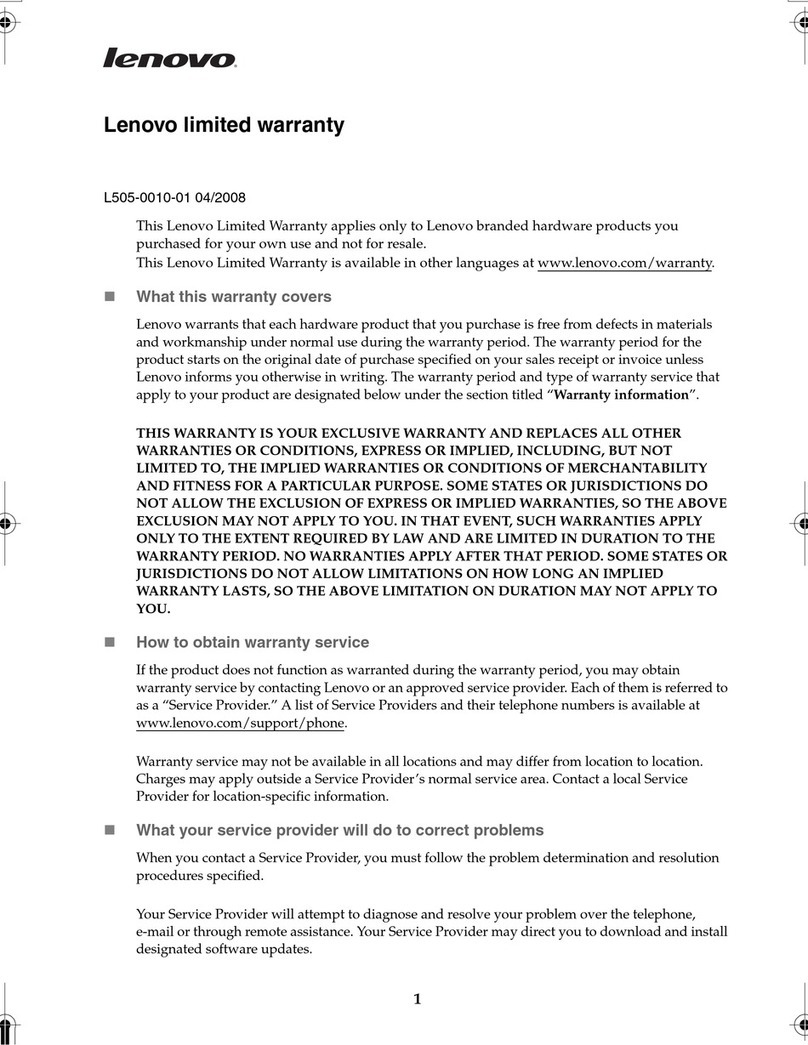
Lenovo
Lenovo IdeaPad Y570 Use and maintenance manual
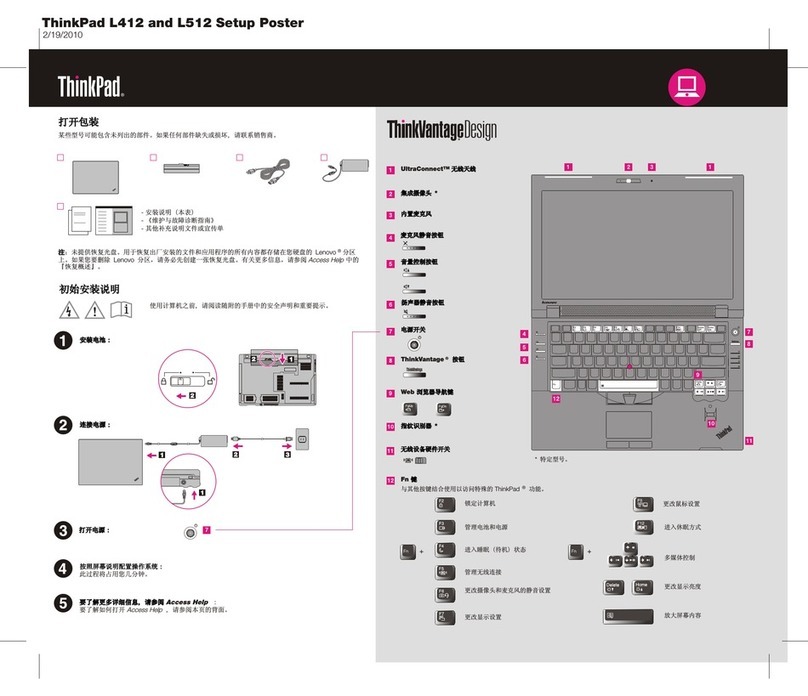
Lenovo
Lenovo ThinkPad L412 How to use
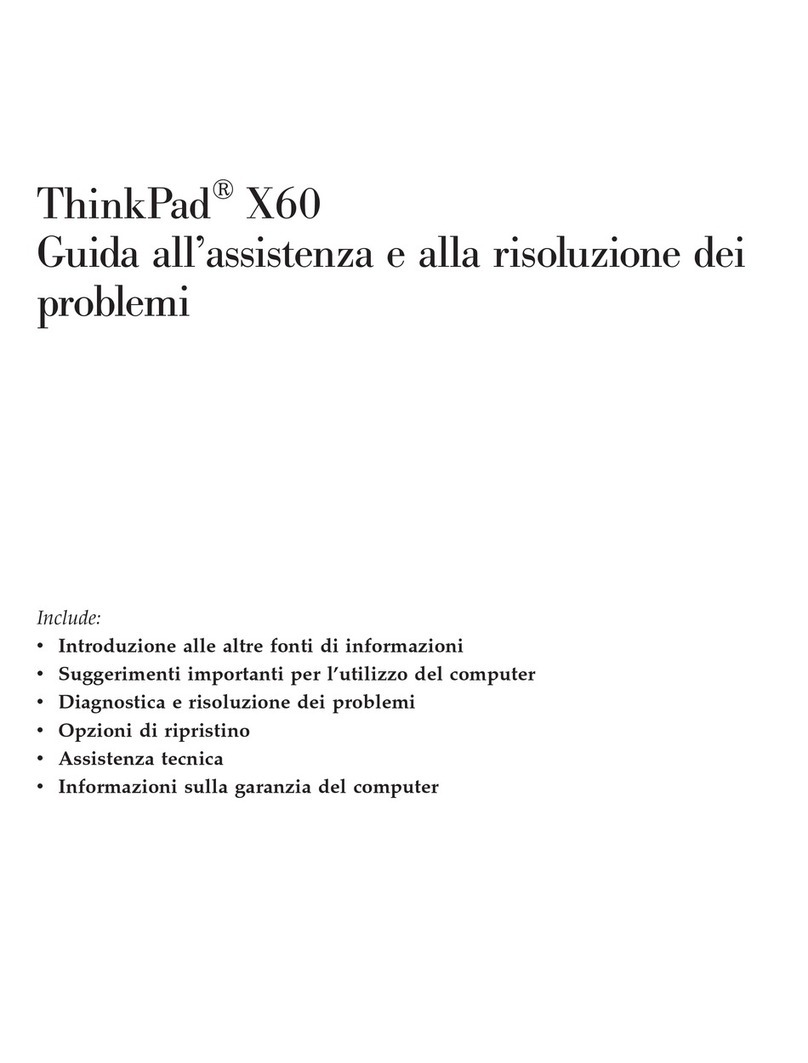
Lenovo
Lenovo THINKPAD X60S User manual






























